当对一篇文档进行阅读以及审阅后发现一些问题后,常常不想直接对其进行修改,为此word中的审阅功能就会起到一定作用,可以将文中需要修改以及批注的内容进行详细的描述,使其达到一目了然的结果。下面就为大家介绍word2010对文档进行批注以及修改方法!

方法/步骤
1、首先打开需要审阅的文档,打开后将菜单栏中的“开始”调为“审阅”,
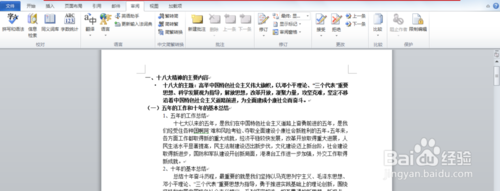
2、选中有问题需要修改以及批注的文档,然后点击“新建批注”,出现如下的步骤,


3、然后就是对批注的内容进行修改,包括审阅人以及颜色等选择,点击相应的菜单,进行修改,首先更改颜色,红色改为蓝色;
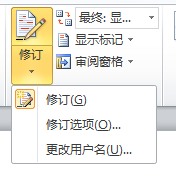
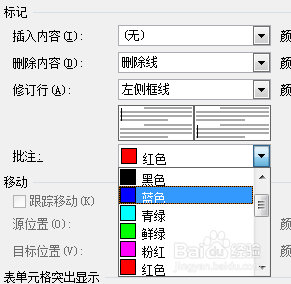

4、接上一步对批注人进行修改,点击“更改用户名”,出现如下对话况,马老师改为王老师,
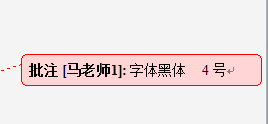
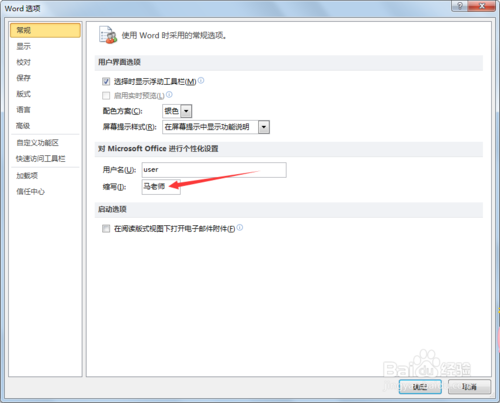
5、对部分不是的文字或者段落进行删除,首先要点击修订,激活,在选中需删除的文档,进行删除,就会出现如下图的删除线效果,

6、为了方便集中阅读,相应的批注以及修改,可以在点击如下图的菜单进行修改的集中展示,
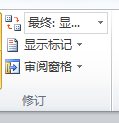
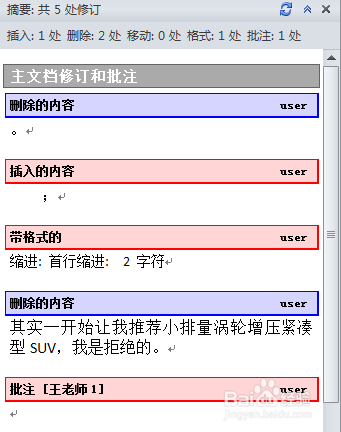
7、当然对于这些批注以及修改可以删除,请看下面的步骤,选中需删除的批注,点击右键,删除批注,
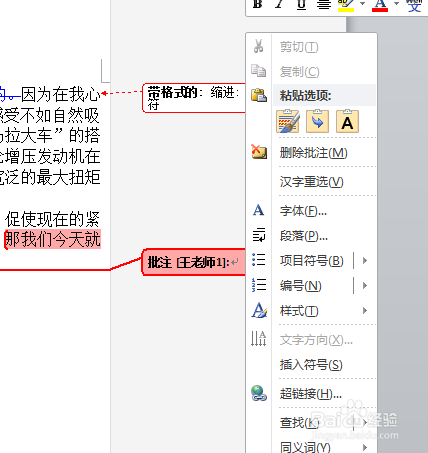
以上是word里如何给文字增加批注及修改批注的全部内容,希望对大家有所帮助,感谢您对2345软件大全的支持,更多软件教程请关注2345软件大全。










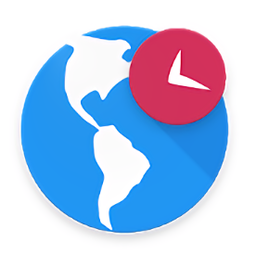

 相关攻略
相关攻略
 近期热点
近期热点
 最新攻略
最新攻略